第1章 AutoCAD绘图环境设置 1
第1小时
1.1 AutoCAD的界面 1
1.1.1 【经典界面】 1
1.1.2 【新界面】 2
1.1.3 【工作空间】 3
1.2 命令调用方式 4
1.2.1 【命令调用】 4
1.2.2 【命令停止和重复使用】 4
1.2.3 【取消操作】 4
1.3 AutoCAD的坐标知识 5
1.3.1 【笛卡儿坐标系和极坐标系】 5
1.3.2 【世界坐标系(WCS)和用户坐标系(UCS)】 6
1.3.3 【绝对坐标和相对坐标】 6
1.3.4 【输入坐标的方式】 7
1.4 设置图形单位和图形界限 7
1.4.1 【设置图形单位】 8
1.4.2 【设置图形界限】 9
1.5 管理样板文件 10
1.5.1 【生成样板文件】 10
1.5.2 【使用样板文件】 11
第2小时
1.6 重要选项设置 12
1.6.1 【显示配置】 12
1.6.2 【打开和保存配置】 16
1.6.3 【系统配置】 19
1.6.4 【用户系统配置】 22
1.6.5 【草图配置】 26
1.6.6 【选择配置】 28
1.7 选择对象方法 30
1.7.1 【用拾取框选择对象】 31
1.7.2 【用矩形框选择对象】 32
1.7.3 【用“快速选择”对话框选择对象】 32
1.8 捕捉对象 34
1.8.1 【“对象捕捉”工具栏】 34
1.8.2 【对象捕捉的设置】 35
1.8.3 【使用对象捕捉模式】 36
1.9 设置栅格GRID 37
1.10 使用透明命令 39
第2章 绘图工具 40
第3小时
2.1 绘制点命令 40
2.1.1 【单点POINT(po)】 40
2.1.2 【多点】 40
2.1.3 【点样式DDPTYPE】 40
2.1.4 【定数等分点DIVIDE(div)】 41
2.1.5 【定距等分点MEASURE(me)】 42
2.2 绘制直线类命令 42
2.2.1 【直线LINE(l)】 42
2.2.2 【射线RAY】 43
2.2.3 【构造线XLINE】 44
2.3 绘制圆类命令 46
2.3.1 【圆CIRCLE(c)】 46
2.3.2 【圆弧ARC(a)】 48
2.3.3 【圆环DONUT】 51
2.4 绘制椭圆类命令 52
2.4.1 【椭圆】 52
2.4.2 【椭圆弧】 54
2.5 绘制正多边形类命令 54
2.5.1 【矩形RECTANG(rec)】 55
2.5.2 【正多边形POLYGON】 57
第4小时
2.6 绘制多段线和多线 59
2.6.1 【多段线PLINE(pl)】 59
2.6.2 【多线MLINE(ml)】 61
2.7 图案填充 64
2.7.1 【图案填充HATCH(h)】 64
2.7.2 【使用渐变色填充图案GRADIENT】 68
2.7.3 【孤岛】 69
2.7.4 【编辑填充HATCHEDIT】 70
2.7.5 【工具选项填充TOOLPALETTES】 71
2.8 其他绘图命令 71
2.8.1 【样条曲线SPLINE(spl)】 72
2.8.2 【修订云线REVCLOUD】 73
2.8.3 【徒手绘图SKETCH】 74
第3章 修改工具 76
第5小时
3.1 复制对象 76
3.1.1 【复制图形对象COPY(co、cp)】 76
3.1.2 【镜像图形对象MIRROR(mi)】 77
3.1.3 【偏移图形对象OFFSET(o)】 78
3.1.4 【阵列图形对象ARRAY(ar)】 79
3.2 调整对象位置 82
3.2.1 【移动图形对象MOVE(m)】 82
3.2.2 【旋转图形对象ROTATE(ro)】 83
第6小时
3.3 调整对象形状 85
3.3.1 【缩放命令SCALE(sc)】 85
3.3.2 【拉伸命令STRETCH(s)】 86
3.3.3 【拉长命令LENGTHEN(len)】 87
3.3.4 【修剪命令TRIM(tr)】 88
3.3.5 【延伸命令EXTEND(ex)】 90
3.3.6 【打断命令BREAK(br)】 91
3.3.7 【打断于点命令】 92
3.3.8 【分解对象命令EXPLODE(x)】 92
3.3.9 【合并命令JOIN】 93
3.3.10 【删除图形对象命令ERASE(e)】 94
3.3.11 【倒角CHAMFER(cha)】 94
3.3.12 【圆角FILLET(f)】 96
3.4 其他修改命令 97
3.4.1 【编辑多段线PEDIT(pe)】 97
3.4.2 【编辑样条曲线SPLINEDIT】 99
第4章 参数化图形与标注工具 104
第7小时
4.1 约束设置 104
4.1.1 【几何约束设置】 105
4.1.2 【标注约束设置】 105
4.1.3 【自动约束设置】 106
4.2 几何约束 107
4.2.1 【重合】 108
4.2.2 【共线】 108
4.2.3 【同心】 109
4.2.4 【固定】 109
4.2.5 【平行】 110
4.2.6 【垂直】 110
4.2.7 【水平】 110
4.2.8 【竖直】 111
4.2.9 【相切】 112
4.2.10 【平滑】 112
4.2.11 【对称】 113
4.2.12 【相等】 113
4.3 推断几何约束 114
第8小时
4.4 标注约束 116
4.4.1 【对齐】 116
4.4.2 【水平】 116
4.4.3 【竖直】 117
4.4.4 【角度】 118
4.4.5 【半径】 119
4.4.6 【直径】 120
4.5 自动约束 120
4.6 管理约束 121
4.6.1 【显示/隐藏几何约束】 121
4.6.2 【显示/隐藏标注约束】 121
4.6.3 【删除约束】 122
4.6.4 【参数管理器】 122
第9小时
4.7 标注样式管理器 124
4.7.1 【创建尺寸标注样式】 124
4.7.2 【设置尺寸线】 125
4.7.3 【设置文字样式】 127
4.7.4 【设置箭头样式】 128
4.7.5 【调整文字位置】 129
4.7.6 【设置主单位和换算单位】 130
4.7.7 【设置公差】 131
4.8 创建尺寸标注 132
4.8.1 【线性标注DIMLINEAR】 132
4.8.2 【对齐标注DIMALIGNED】 133
4.8.3 【弧长标注DIMARC】 134
4.8.4 【坐标标注DIMORDINATE】 136
4.8.5 【折弯线性DIMJOGLINE】 137
4.8.6 【半径标注DIMRADIUS】 138
4.8.7 【折弯标注DIMJOGGED】 139
4.8.8 【直径标注DIMDIAMETER】 139
4.8.9 【角度标注DIMANGULAR】 140
4.8.10 【基线标注DIMBASELINE】 141
4.8.11 【连续标注DIMCONTINUE】 142
4.8.12 【引线标注QLEADER】 143
4.8.13 【圆心标记标注DIMCENTER】 145
4.8.14 【快速标注QDIM】 146
第10小时
4.9 尺寸标注编辑 148
4.9.1 【编辑标注文字DIMTEDIT】 148
4.9.2 【编辑标注尺寸DIMEDIT】 149
4.9.3 【用对象特性管理器编辑标注尺寸DIMBASELINE】 149
4.9.4 【折断尺寸标注DIMBREAK】 150
4.9.5 【标注间距DIMSPACE】 151
4.10 公差标注 152
4.10.1 【尺寸公差标注DIMDIAMETER】 152
4.10.2 【形位公差标注TOLERANCE】 154
4.11 多重引线标注 155
4.11.1 【创建多重引线样式】 155
4.11.2 【创建与修改多重引线】 156
4.11.3 【添加引线】 158
4.11.4 【删除引线】 158
4.11.5 【对齐多重引线】 159
第5章 文字工具 161
第11小时
5.1 标注文字 161
5.1.1 【设置文字样式STYLE】 161
5.1.2 【添加单行文字DTEXT(TEXT)】 165
5.1.3 【创建多行文字MTEXT】 167
5.1.4 【标注特殊字符】 169
5.2 编辑文字工具 171
5.2.1 【编辑文字DDEDIT】 171
5.2.2 【通过对象特征窗口编辑文字和文字特性】 171
5.3 其他常用编辑文字的命令 172
5.3.1 【字符串缩放SCALETEXT】 172
5.3.2 【重定义文字插入点JUSTIFYTEXT】 174
5.3.3 【拼写检查SPELL(透明命令)】 175
5.3.4 【查找与替换FIND】 176
第6章 图层工具 178
第12小时
6.1 图层管理器工具 178
6.1.1 【图层特性管理器LAYER(透明命令)】 178
6.1.2 【图层状态管理器LAYERSTATE】 181
6.2 图层操作工具 183
6.2.1 【隔离LAYISO】 183
6.2.2 【取消隔离LAYUNISO】 183
6.2.3 【图层冻结LAYFRZ】 184
6.2.4 【图层解冻LAYTHW】 185
6.2.5 【图层关闭LAYOFF】 185
6.2.6 【图层打开LAYON】 185
6.3 其他图层工具 186
6.3.1 【上一个图层LAYERP】 186
6.3.2 【匹配LAYMCH】 186
第7章 三维建模工具 187
第13小时
7.1 三维坐标系 187
7.1.1 【UCS的建立】 187
7.1.2 【UCS管理和控制】 190
7.1.3 【3D导航立方体】 193
7.2 绘制三维曲面 194
7.2.1 【长方体表面AI_BOX】 194
7.2.2 【楔形体表面AI_WEDGE】 195
7.2.3 【棱锥与棱台表面AI_PYRAMID】 196
7.2.4 【圆锥体表面AI_CONE】 197
7.2.5 【球与半球体表面】 198
7.2.6 【绘制圆环表面AI_TORUS】 199
7.2.7 【三维网格面3DMESH】 200
7.2.8 【旋转网格REVSURF】 201
7.2.9 【平移网格TABSURF】 202
7.2.10 【直纹网格RULESURF】 203
7.2.11 【边界网格EDGESURF】 204
第14小时
7.3 绘制三维实体 206
7.3.1 【多段体POLYSOLID】 206
7.3.2 【长方体BOX】 208
7.3.3 【球体SPHERE】 209
7.3.4 【圆柱体CYLINDER】 209
7.3.5 【圆锥体CONE】 210
7.3.6 【楔体WEDGE】 211
7.3.7 【圆环体TORUS】 211
7.3.8 【通过二维对象拉伸获得三维实体EXTRUDE】 212
7.3.9 【通过二维对象旋转获得三维实体REVOLVE】 214
7.3.10 【获取三维实体的截面SECTION】 215
7.4 程序曲面建模 216
7.4.1 【创建平面曲面】 217
7.4.2 【创建网格曲面】 218
7.4.3 【对曲面进行过渡操作】 219
7.4.4 【修补曲面】 220
7.4.5 【对曲面进行偏移操作】 220
7.4.6 【将对象转换为程序曲面】 222
7.5 NURBS曲面建模 222
7.5.1 【通过放样创建 NURBS 曲面】 222
7.5.2 【将实体转换为 NURBS 曲面】 223
7.5.3 【将网格对象转换为NURBS曲面】 224
第8章 实体编辑工具 225
第15小时
8.1 实体的布尔运算 225
8.1.1 【并集运算UNION】 225
8.1.2 【差集运算SUBTRACT】 226
8.1.3 【交集运算INTERSECT】 227
8.2 实体操作 228
8.2.1 【倒角CHAMFER】 228
8.2.2 【倒圆角FILLET】 229
8.2.3 【抽壳】 230
8.2.4 【分割】 231
8.2.5 【截面平面】 232
8.2.6 【剖切】 233
8.2.7 【加厚】 234
8.3 三维操作 235
8.3.1 【三维阵列3DARRAY】 235
8.3.2 【三维镜像MIRROR3D】 237
8.3.3 【三维旋转3DROTATE】 238
8.3.4 【三维对齐3DALIGN】 240
第16小时
8.4 编辑三维图形的表面 242
8.4.1 【拉伸面】 242
8.4.2 【移动面】 243
8.4.3 【偏移面】 244
8.4.4 【删除面】 245
8.4.5 【旋转面】 246
8.4.6 【倾斜面】 248
8.4.7 【复制面】 249
8.4.8 【着色面】 250
8.4.9 【复制边】 251
8.4.10 【着色边】 252
8.4.11 【压印】 253
第17小时
8.5 网格编辑 254
8.5.1 【创建标准三维网格】 254
8.5.2 【平滑网格】 259
8.5.3 【优化网格】 261
8.5.4 【分割面】 262
8.5.5 【锐化网格】 263
8.5.6 【取消锐化】 264
8.5.7 【重塑网格子对象形状】 265
8.5.8 【将网格对象转换为三维实体或曲面】 266
8.5.9 【拉伸网格面】 268
8.5.10 【合并网格曲面】 269
8.5.11 【收拢网格曲面】 270
8.5.12 【闭合孔】 270
8.5.13 【旋转三角网格面】 271
8.6 曲面编辑 272
8.6.1 【曲面修剪】 272
8.6.2 【取消修剪】 273
8.6.3 【曲面延伸】 274
8.6.4 【曲面造型】 275
8.7 NUBRS曲面编辑 276
8.7.1 【显示控制点】 276
8.7.2 【隐藏控制点】 277
8.7.3 【添加控制点】 277
8.7.4 【删除控制点】 278
8.7.5 【重新生成控制点】 279
第9章 视图工具 281
第18小时
9.1 视图显示控制 281
9.1.1 【视图平移PAN(p)】 281
9.1.2 【视图缩放ZOOM(z)】 282
9.1.3 【使用命名视图】 285
9.1.4 【重画REDRAWALL(ra)】 287
9.1.5 【重生成REGEN(re)】 288
9.1.6 【鸟瞰视图DSVIEWER(av)】 288
9.1.7 【平铺视图】 290
9.1.8 【控制盘】 291
9.2 三维模型显示效果 294
9.2.1 【消隐】 295
9.2.2 【视觉样式】 295
9.2.3 【视觉样式管理器】 297
9.2.4 【渲染】 298
9.3 动态观察 303
9.3.1 【受约束的动态观察】 303
9.3.2 【自由动态观察】 304
9.3.3 【连续动态观察】 304
9.4 光源 305
9.4.1 【新建点光源】 305
9.4.2 【新建聚光灯】 306
9.4.3 【新建平行光】 307
第10章 查询与特性工具 308
第19小时
10.1 查询 308
10.1.1 【距离DIST(di)】 308
10.1.2 【面积AREA(aa)】 309
10.1.3 【面域/质量特性MASSPROP】 312
10.1.4 【列表显示LIST】 315
10.2 图形对象基本特性 315
10.2.1 【设置颜色COLOR(透明命令)】 316
10.2.2 【设置线型LINETYPE(透明命令)】 318
10.2.3 【设置线宽LWEIGHT】 319
10.3 查看和修改图形对象特性 320
10.3.1 【特性命令PROPERTIES】 320
10.3.2 【特性匹配命令MATCHPROP(ma)】 322
第11章 图块与外部参照工具 324
第20小时
11.1 图块 324
11.1.1 【创建图块BLOCK(b)】 324
11.1.2 【创建块文件WBLOCK(w)】 326
11.1.3 【插入图块】 328
11.1.4 【块的嵌套】 330
11.1.5 【块的编辑】 331
11.2 块属性 331
11.2.1 【定义块的属性】 331
11.2.2 【编辑块的属性】 333
11.2.3 【提取块的属性】 334
11.3 动态块 337
11.3.1 【制作动态块】 338
11.4 外部参照 342
11.4.1 【什么是外部参照】 342
11.4.2 【附着外部参照XATTACH】 342
11.4.3 【外部参照管理器XREF】 343
11.4.4 【绑定外部参照XBIND】 344
11.4.5 【裁剪块和外部参照XCLIP】 345
11.4.6 【块和外部参照的在位编辑REFEDIT】 346
第12章 打印出图 348
第21小时
12.1 模型空间与图纸空间 348
12.1.1 【模型空间与图纸空间概念】 348
12.1.2 【模型空间与图纸空间相互转化】 350
12.2 图纸布局 351
12.2.1 【图纸布局向导】 351
12.2.2 【布局】 352
12.3 打印样式 354
12.3.1 【打印样式表】 354
12.4 页面设置管理器 355
12.4.1 【创建和管理页面设置】 356
12.4.2 【选择打印设备】 358
12.4.3 【设置图纸尺寸】 360
12.4.4 【设置打印区域】 362
12.4.5 【设置打印位置】 364
12.4.6 【设置打印比例和方向】 364
12.4.7 【打印预览】 365
12.5 PDF文件的无缝转换 366
12.5.1 【输出PDF文件】 366
12.5.2 【将PDF附着为参考底图】 367
12.6 图形输出 370
12.6.1 【输出为3D Studio格式文件】 370
12.6.2 【输出为JPG格式文件】 370
12.7 图纸集 371
12.7.1 【图纸集管理器】 372
12.7.2 【创建图纸集】 372
12.7.3 【管理图纸集】 3742100433B

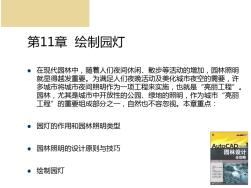 autocad2008-第11章绘制园灯
autocad2008-第11章绘制园灯

 AutoCAD技巧汇编
AutoCAD技巧汇编